Adaptīvais fona apgaismojums PaintPack monitoram. Instrukcijas, lai instalētu un konfigurētu Paintpack

- 1136
- 91
- Juan Beer
Apmierināts
- Painpack uzstādīšana
- Paintpack fona apgaismojuma iestatījums
- Zonu iestatīšana
- Video demonstrācija par Paintpack fona apgaismojuma darbu
- Pēcnācējs
Sveiki draugi! Reiz es internetā redzēju rakstu par interesantu ierīci ar nosaukumu Paintpack. Es lasīju, pārgāju uz viņu oficiālo vietni, tur es noskatījos fotoattēlu un video krāsu. Es domāju, ka būtu forši pārbaudīt ierīci un uzrakstīt detalizētas instrukcijas, kā instalēt un konfigurēt PaintPack F1Comp.izjukt.

Es ilgu laiku rakstīju atbalstam un teicu, ka es vēlētos rakstīt par PaintPack savā vietnē. Izstrādātāju komandas puiši piekrita man nosūtīt ierīci, lai es varētu sagatavot rakstu par viņu viņu lasītājiem. Par ko viņi jums ļoti pateicas!
Par to, kur es paņēmu Paintpack, jūs tagad zināt. Tagad es jums nedaudz pastāstīšu par pašu ierīci, un tad mēs sāksim instalēt un iestatīt.
Krāsa - Šī ierīce, kas ļauj jums veikt adaptīvu monitora apgaismojumu vai TV. Tas nav tikai fona apgaismojums, bet arī fona apgaismojums ar datora vadību un daudzām funkcijām. Šī ierīce, ko izstrādājuši krievu bērni un pulcējas Krievijā.
Jūs, iespējams, redzējāt kaut ko līdzīgu Philips TVS. Tas ir viņu patentētās funkcijas analogs Ambikcija. TVS ar šo patentēto tehnoloģiju ir dārgi, un ar PaintPack palīdzību jūs varat ļoti vienkārši un par maz naudas nopelnīt šādu fona apgaismojumu gandrīz jebkuram monitoram vai TV.
Ir trīs Paintpack versijas (tie atšķiras pēc funkcionalitātes un izmaksām):
- 10 LED - Šī ir mazākā versija 10 gaismas diodēm. Piemērots monitoriem līdz 22 collām un klēpjdatoriem. Savieno un ēd caur USB.
- 30 LED - Monitoriem līdz 27 collām. Savienots ar datoru caur USB (kontrolēt) un ēd no sistēmas vienības vai kontaktligzdas. Bet, lai nodrošinātu enerģiju no kontaktligzdas, jums ir nepieciešams īpašs barošanas avots, kuru varat iegādāties jau pirkuma procesa laikā. Bet strāvas bloki no Wi-Fi Routra ir lieliski šajā gadījumā.
- 60 LED - Piemērots televizoriem līdz 55 collām. Savienojums ar USB, jauda ir arī no sistēmas blokiem vai ārēju barošanas avotu.
Pirkot Paintpack, jūs saņemsiet 6 mēnešus garu garantiju!
Lasīt vairāk, es iesaku jums meklēt ierīci un versijas oficiālajā vietnē http: // Paintpack.izjukt.
Painpack uzstādīšana
Ierīce man nāca skaistā, mazā kastē. Starp citu, man ir 30 gaismas diožu versija.

Viss ir glīti iesaiņots kastē.
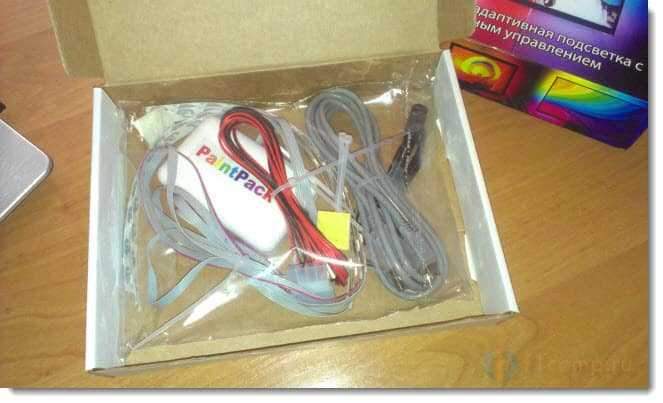
Šeit ir viss komplekts Paintpack. Es uzrakstīšu ko:
- Pati Paintpack ierīce un no tās piestiprinātās gaismas diodes.
- Divi Velcro un Screed (izmantojot tos, jūs varat pievienot vadus aiz monitora, lai tie netraucētu).
- USB kabelis savienošanai ar datoru (klēpjdators).
- Barošanas avota kabelis no sistēmas vienības.
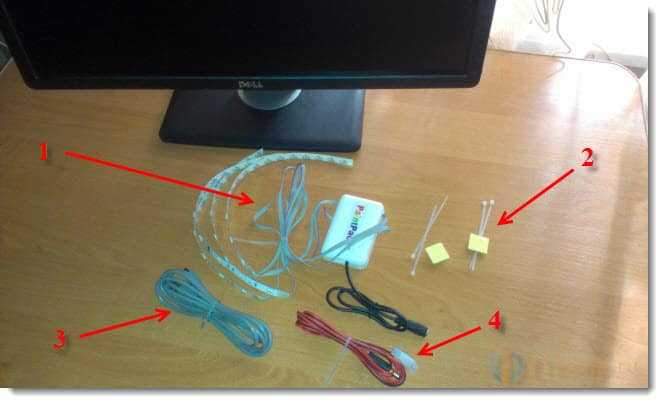
Mēs sākam instalēt tieši uz mūsu monitora. USB kabelis un strāvas kabelis līdz šim var būt malā.
Paņemiet galveno ierīces bloku un uz tās aizmugures, noņemiet aizsargājošo plēvi no divpusējās lentes. Pievienojiet galveno bloku uz monitora aizmugurējo paneli, vēlams centrā.

Redziet, es nevarēju pievienot bloku centrā caur monitora funkcijām. Bet es to piestiprināju uz sāniem un nebija problēmu, pietiek ar kabeļa garumu.
Padoms! Es iesaku vietu, kur jūs pielīmēsit bloku un lentes, lai degrasētu. Lai detaļas varētu pieturēties labāk. Jūs varat berzēt šīs vietas ar alkoholu.
LED lentes ir arī uz divpusējās lentes. Tāpēc mēs no tiem noņemam aizsargājošo plēvi un pielīmējam to uz monitora aizmugurējā paneļa, tuvāk malai.
Man bija 4 lentes. Divas 9 gaismas diodes, kuras es pielīmēju pie augšējās un apakšējās malas un divas gaismas diodes, es tās salīmēju sānos.


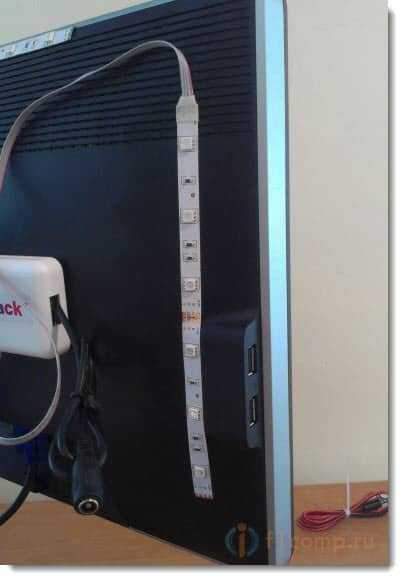
Varbūt jūs pamanījāt, ka es piestiprināju lenti labajā pusē, nevis pašā malā, atkal caur monitora īpatnību. Bet tas ir labi, tas darbojas labi.

Tas arī viss, lentes ir pielīmētas pie monitora. Tagad mēs ņemam šīs divas plastmasas lietas un pielīmējam tās vietā, kur mēs vēlamies salabot vadus. Un sasiet vadus.


Ko es izdarīju, jūs varat redzēt iepriekš redzamajā fotoattēlā. Tagad jūs varat savienot USB kabeli ar PaintPack galveno bloku un varat arī savienot strāvas kabeli.
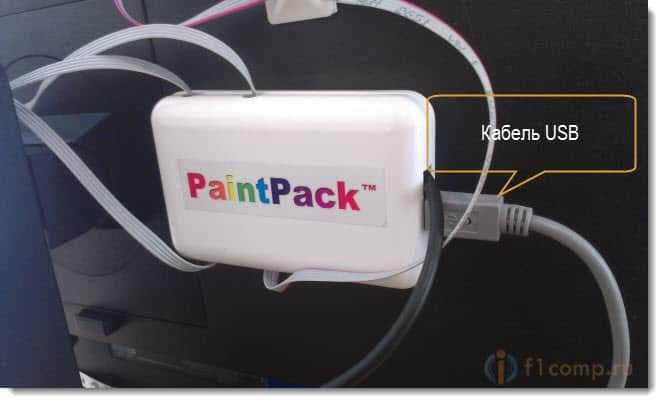
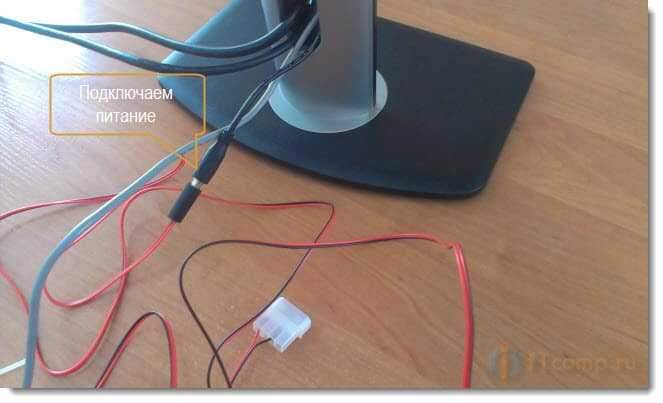
USB kabelis Mēs izveidojam savienojumu ar datoru. Un, lai savienotu barošanas avotu no sistēmas vienības, jums būs jāatver sistēmas blokta vāks, jāatrod bezmaksas savienotājs un jāpievieno strāvas padeve (neaizmirstiet izslēgt datoru).
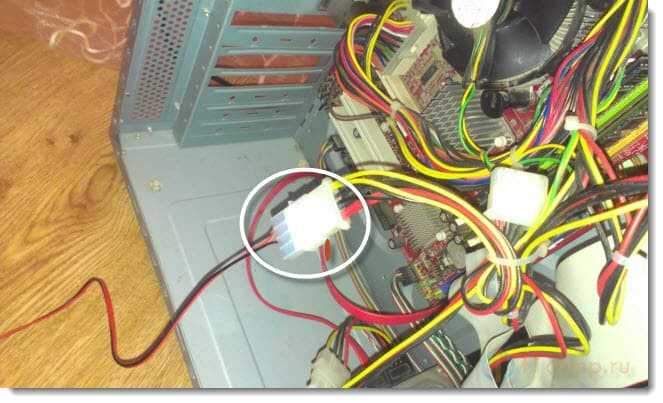
Bet es nepievienoju barošanas avotu sistēmas vienībai. Man ir adapteris no Wi-Fi maršrutētāja (tam vajadzētu būt 12 voltiem). Es to paņēmu, savienoju ar Paintpack un ar izeju.

Ja viss ir gatavs un viss ir savienots, tad varat ieslēgt datoru. Pāriesim uz Paintpack. Un ir vēlams, lai istaba būtu tumša, un monitors stāvēja netālu no sienas (apmēram 15 centimetri no tās).
Paintpack fona apgaismojuma iestatījums
Pēc datora ieslēgšanas un ierīces savienošanas sistēmai ir jāatrod jauna ierīce un automātiski jāinstalē draiveris.
Vispirms pievienojiet ierīci datoram, izmantojot USB, un pēc tam pievienojiet jaudu.
Pārbaudīsim, vai mūsu dators ir identificējis PaintPack, un turpiniet iestatījumu.
Iet uz Sākt, Vadības panelis, Aprīkojums un skaņa, Ierīces un printeri. Ja jums tur ir ierīce PaintPack (Twinklingplug), tad viss ir kārtībā, tas ir mūsu fona apgaismojums.
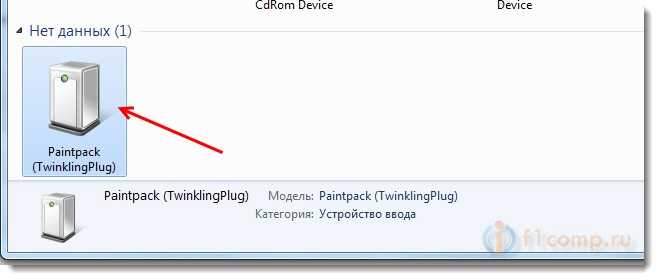
Mēs turpinām iestatījumu.
Mums ir jālejupielādē programma, lai kontrolētu mūsu fona apgaismojumu. Programma tiek saukta Ambibokss (un PlayClaw par fona apgaismojuma darbu spēļu un multimediju programmu laikā, PlayClaw tiek uzstādīts ar Ambibox).
Lai lejupielādētu Ambibox programmu, sekojiet saitei http: // Paintpack.ru/ instrukcijas/ ritiniet lapu uz leju un noklikšķiniet uz saites Lejupielādēt.

Saglabājiet arhīvu datorā. Pēc arhīva lejupielādes atveriet to un sākiet instalācijas failu. Atlasiet krievu valodu un turpiniet instalēšanu. Es neaprakstīšu visu procesu, tas ir ļoti vienkārši.
Būs tikai viens logs (skat. Zemāk ekrānuzņēmumu) Atstājiet visu, piemēram, manējo un noklikšķiniet Uzstādīt. Tikai tad, ja jūsu dators nav savienots ar internetu, noņemiet izvēles rūtiņu no vienuma "Lejupielādēt un instalēt PlayClaw" (Tad jūs varat instalēt šo programmu atsevišķi).
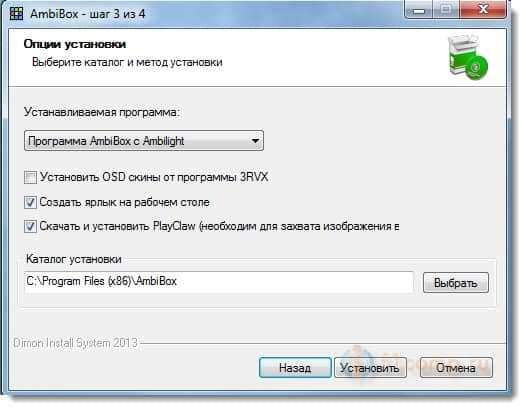
Palaidiet ambibox etiķeti uz darbvirsmas. Atlasiet krievu valodu un dodieties uz cilni Monitora intelektuālais apgaismojums.
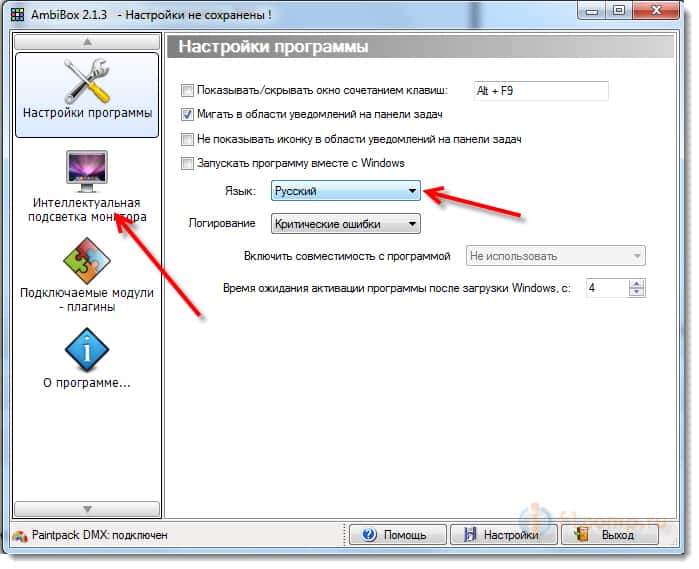
Šajā cilnē mēs iestatīsim mūsu fona apgaismojumu.
Pārbaudiet, vai tas būtu pretējs Ierīce Tas tika atrasts Paintpack DMX. Ierīces statuss - Savienots. Ja viss ir kārtībā, tad instalējiet tuvumā esošo atzīmi Ieslēdziet fona apgaismojumu (Par nozīmīti paziņojumu panelī jākļūst par krāsu). Gaismas diodes vajadzētu iedegties.
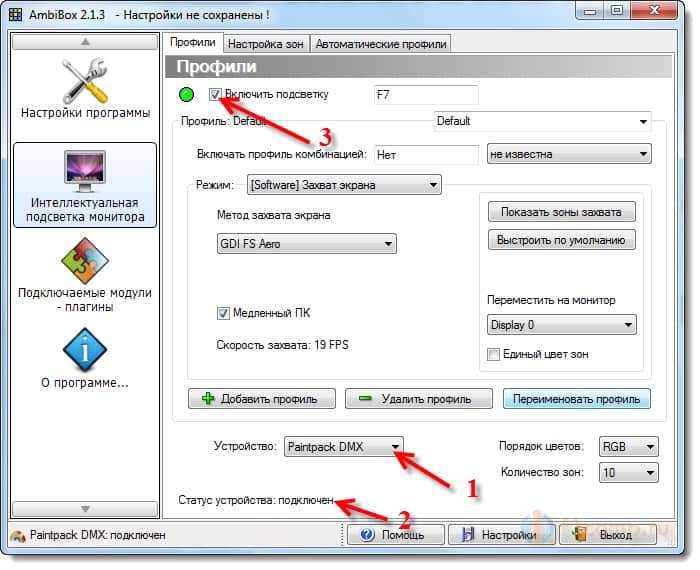
Ja fona apgaismojums nespīd, pārbaudiet visus savienojumus, pārstartējiet datoru, izslēdziet un pievienojiet ierīci.
Zonu iestatīšana
Tagad mums jākonfigurē zonas. Programmā Ambibox noklikšķiniet uz pogas Parādiet uztveršanas zonas.
Tiks atvērts logs ar uztveršanas zonām. Noņemiet kontroles no visām zonām (izslēdziet tās) un pēc kārtas ieslēdziet katru zonu. Instalējot atzīmi netālu no noteiktas zonas, noteiktas gaismas diodes iedegsies. Pārvietojiet šo zonu ar peli uz vietu, kur apgaismotās gaismas diodes, un mainiet zonas lielumu (to var izstiept pele). Atkārtojiet šo procedūru ar visām zonām.
Man ir tikai 4 zonas. Es tos atradu un ievietoju pareizajās vietās. Es tikko atstāju pārējās zonas. Pēc tam, kad visas zonas ir konfigurētas, noklikšķiniet uz pogas Paslēpt zonas. Ekrānuzņēmums zemāk (noklikšķiniet, lai palielinātu), un es atvainojos par kvalitāti :).
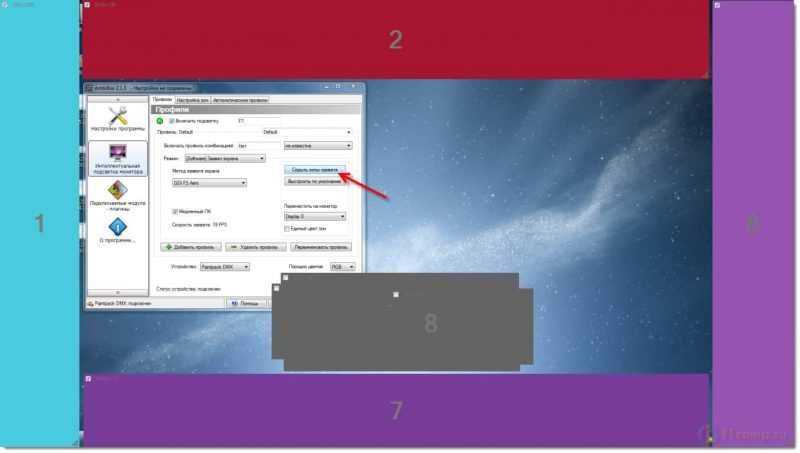
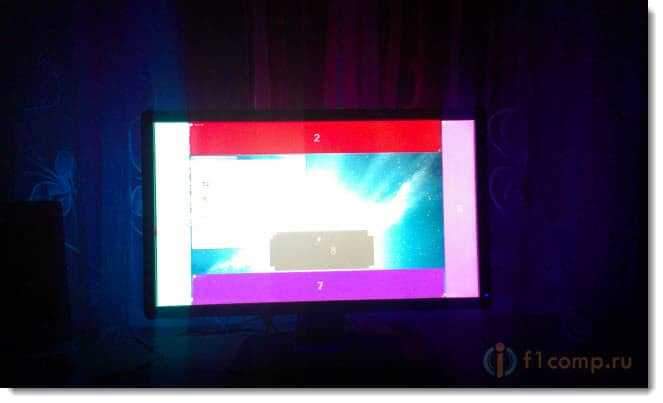
Kā redzat, man aiz monitora ir aizkaru monitors. Tas nav ļoti labi, ir nepieciešams, lai būtu siena, tad efekts ir vēl labāks!
Pēc zonu iestatīšanas jūs varat iestatīt uztveršanas režīmu Ambibox programmā. Pret Režīms Instalējiet pareizo.
Ir 4 galvenie režīmi:
- Ekrāna uztveršana - Atkarībā no ekrānā notiekošā fona apgaismojums mainās atkarībā no tā, kas notiek. Šis režīms ir piemērots arī filmu skatīšanai.
- Statiskā fons - Pastāvīgs fona apgaismojums vienā krāsā. Krāsu var mainīt.
- Dinamiskais fons - fona apgaismojums patstāvīgi maina krāsas.
- Krāsu mūzika - Atdzist režīms! Fona apgaismojums mainās uz skaņu. Bet šajā režīmā es iesaku jums izvēlēties Spraudņi un spraudnis Kolomusa.
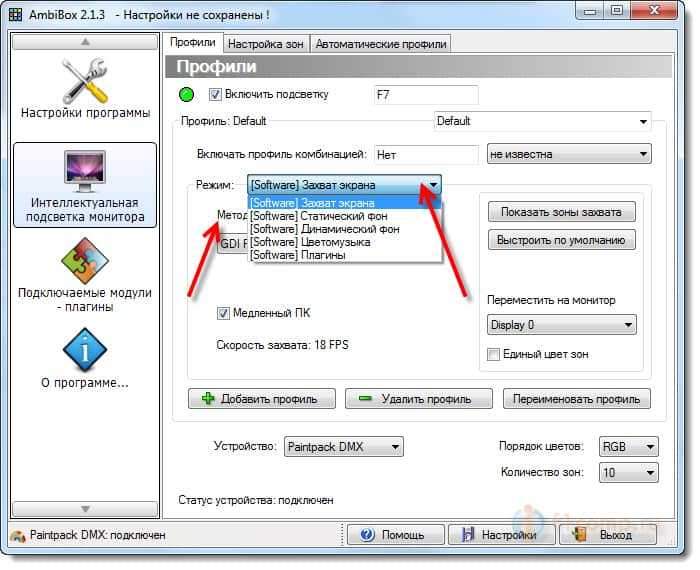
Ja jums ir problēmas ar fona apgaismojuma darbu vai tikai kā eksperimentu, es iesaku jums eksperimentēt ar Uztveršanas metode ekrāns režīmā Ekrāna uztveršana.
Arī Ambibox programmā jūs varat doties uz cilni Zonu iestatīšana un veiciet plānāku iestatījumu fona apgaismojumu. Mainīt spilgtumu, jutīgumu, dinamiku utt. D.
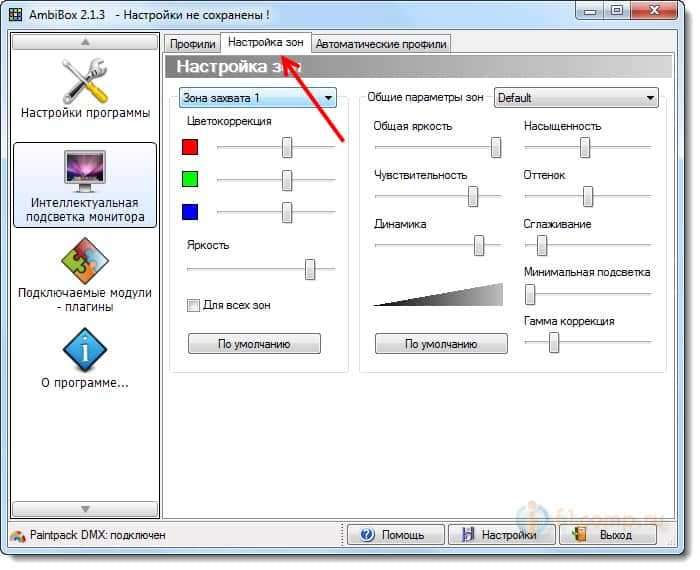
Pēc visu iestatījumu izveidošanas noklikšķiniet uz pogas Iestatījumi Un izvēlēties Saglabājiet iestatījumus.

Iestatījums ir pabeigts! Tagad vienkārši nomainiet PaintPack darbības režīmu atkarībā no tā, ko vēlaties darīt, noskatieties filmu, klausieties mūziku vai vienkārši ieslēdziet fona apgaismojumu.
Video demonstrācija par Paintpack fona apgaismojuma darbu
Un vēl viens augstas kvalitātes video no izstrādātājiem:
Pēcnācējs
Noteikti, PaintPack ir nākotne, jo īpaši tāpēc, ka ierīce attīstās. man tas patīk!
Divi vissvarīgākie punkti:
- Filmas izskatās pilnīgi atšķirīgas, un jūs saņemat jaunus iespaidus no skatīšanās. It īpaši, ja filmai ir daudz dinamisku ainu.
- Un tiešām, acis nav tik nogurušas. Es bieži sēžu pie datora bez apgaismojuma. Un šeit es ieslēdzu ekrāna uztveršanu vai statisku fona apgaismojumu, un to ir vieglāk strādāt.
Nu, protams, krāsu mūzika bija apmierināta! 🙂
Pērciet Paintpack vai nē? Ja vēlaties jaunas sensācijas, skatoties filmas, spēles vai vienkāršu darbu pie datora, tad viennozīmīgi pērciet!
Vislabākie novēlējumi!
- « Licencēta pretvīrusa pirkšana tiešsaistes veikalā. Par Kaspersky interneta drošības un izvēles taustiņu veikala piemēru.Ua
- Dators (klēpjdators) ir savienots ar Wi-Fi maršrutētāju, Skype Works, un pārlūkprogrammā lapas neatveras »

